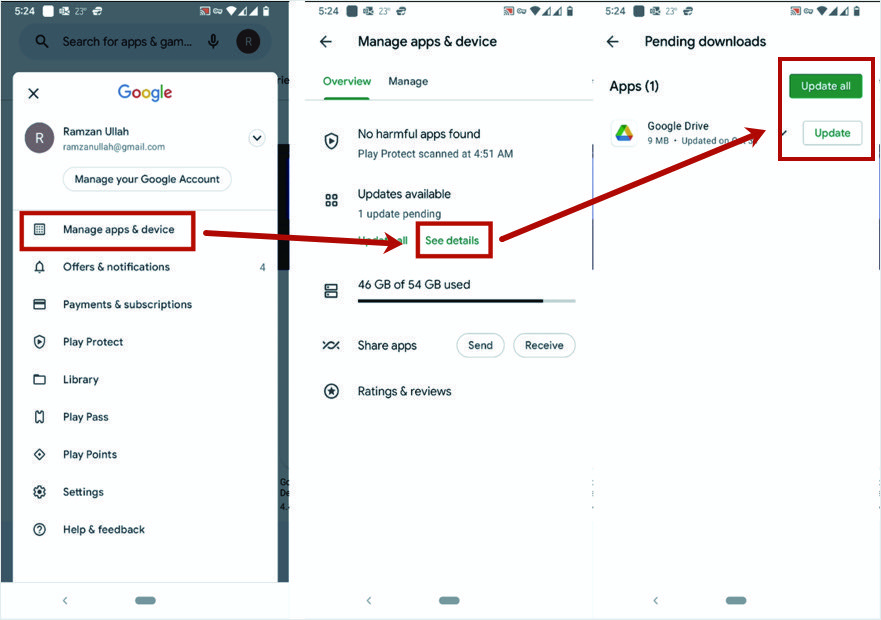Android 12(OSおよびアプリ)で自動更新を無効にする方法は?
公開: 2021-11-14Androidの最も優れた機能の1つは、バックグラウンドでオペレーティングシステムを自動的に更新することです。 インストールされているすべてのアプリも、サイレントに自動更新されます。 これにより、スマートフォンを最新の状態に保ち、安全に使用できます。 この機能はユーザーにとって有益ですが、一部のユーザーはそれを気に入らないでしょう。 自動更新が気に入らない場合は、Androidスマートフォンで無効にする方法を次に示します。
関連: iPhoneでアプリの自動更新を無効にする方法は?
自動更新を停止する理由
ユーザーがAndroidで自動更新を無効にする理由はたくさんあります。
- 主な理由は、新しいアップデートに伴うバグです。 バグは、ソフトウェアの新しいバージョンでよく見られます。 そのため、一部のユーザーはフィードバックを待つことを望んでいます。 そのソフトウェアバージョンにバグがない場合は、ソフトウェアを最新バージョンに更新することをお勧めします。
- 互換性が問題になる場合があります。 以前のソフトウェアバージョンは古いシステムでは正常に機能しますが、更新されたバージョンは機能しません。 そのため、一部のユーザーは古いバージョンのソフトウェアを引き続き使用します。
- スマートフォンで他のタスクを実行しているときにインターネット帯域幅を消費するのは好きではありません。
- 最後はプライバシーの問題です。 OSとアプリのアップデートの変更ログに何が含まれているかを知り、必要に応じて手動でインストールすることを選択することもできます。
理由が何であれ、Androidでは自動更新を無効にすることができ、手動で行うことができます。
Androidで自動OSアップデートを無効にする
次のプロセスは、Android12を実行しているGooglePixel 3aの場合です。手順は、Android 12を実行している他の電話でも同様であると予想されます。ただし、電話の製造元によって異なります。
「開発者向けオプション」をオンにします
自動システムアップデートを有効または無効にする機能は、Android設定の「開発者向けオプション」にあります。 デフォルトでは、GoogleはAndroidの「開発者向けオプション」を無効にしているため、この機能を手動で有効にする必要があります。 お使いの携帯電話ですでに有効になっている場合は、この手順をスキップして次のセクションに進むことができます。
警告: 「開発者向けオプション」を有効にすると、いくつかの高度なオプションにアクセスできます。 これらのオプションを誤用すると、電話機の動作が損なわれ、電話機の動作がおかしくなる可能性があります。 これは簡単なプロセスですが、自己責任で行ってください。
所定の手順に従って、Androidフォンで「開発者向けオプション」を有効にします。
- 「設定」を開き、下にスクロールして「電話について」のラベルを見つけてタップします。
- 次の画面で、一番下までスクロールすると、「ビルド番号」という名前のラベルが表示されます。
- 「ビルド番号」を7回タップすると、タップ中にポップアップメッセージが表示されます。
- 電話機に設定されているものに関係なく、PIN、パターン、またはパスワードの入力を求められます。
- 再度、「設定」を開き、メニューリストの「システム」をタップします。
- 下にスクロールすると、リストに「開発者向けオプション」が表示されます。
- これで、「開発者向けオプション」にアクセスできます。
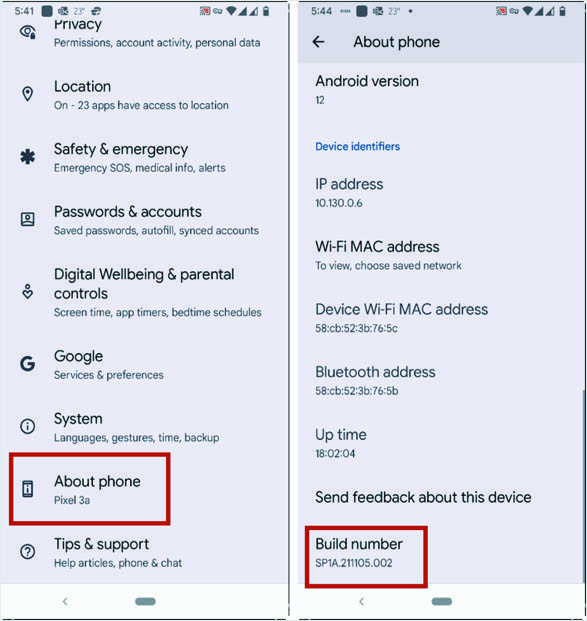
OSの自動更新を無効にする
- 「開発者向けオプション」をタッチして、メニューを表示します。
- リストをスクロールして、「自動システム更新」を見つけます。
- 有効になっている場合はオフにします。
- 無効になっている場合は、そのままにしてください。
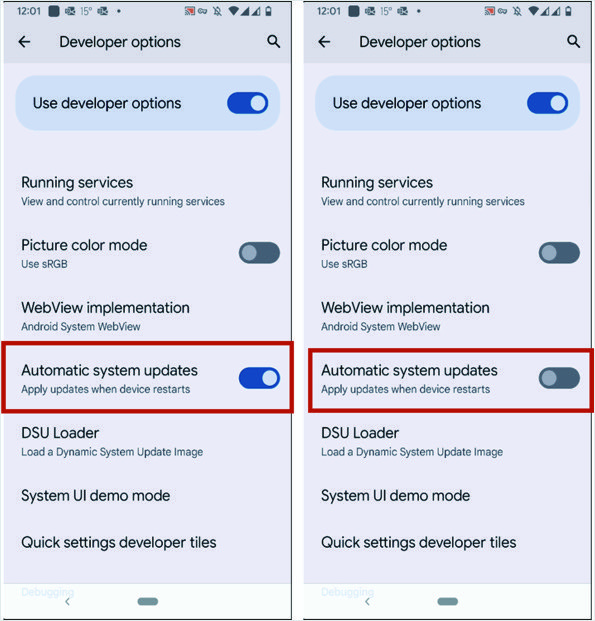
いつでも設定を元に戻して、OSの自動更新を再度有効にすることができます。
関連: Windows11およびmacOSでGoogleChromeの自動更新を無効にする方法は?
開発者向けオプションをオフにする
何らかの理由で携帯電話の「開発者向けオプション」をオフにしたい場合は、以下の手順に従ってください。
- 「開発者向けオプション」を開きます。
- 最初のオプションは、「開発者向けオプションを使用する」で、その前にスイッチボタンがあります。
- オフにして、「システム」メニューに戻ります。
- 「開発者向けオプション」がメニューから消え、現在無効になっていることを示します。
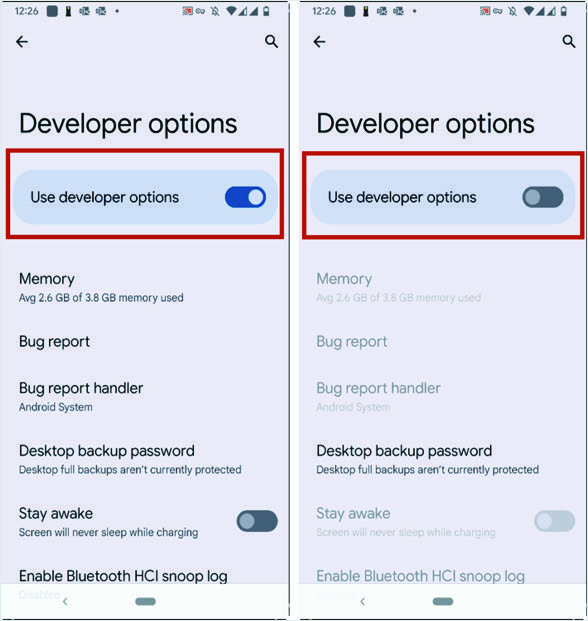
Android OSを手動で更新する方法は?
最新のアップデートには、携帯電話の安全に不可欠なバグ修正とセキュリティアップデートが含まれています。 「自動システム更新」を無効にする場合は、定期的に手動でシステムを更新することをお勧めします。 手順は以下のとおりです。

- 「設定」を開き、メニューの「システム」をタップします。
- 次のメニューで「システムアップデート」を選択します。
- 次の画面には、システムのステータスが表示されます。 Androidの現在のバージョンが表示されます。 すでに更新されている場合は、「システムは最新です」と表示されます。 システムで新しいアップデートが利用可能かどうかを確認するための青いボタン「アップデートの確認」があります。 アップデートが利用可能な場合は、それが表示され、システムをアップデートできます。
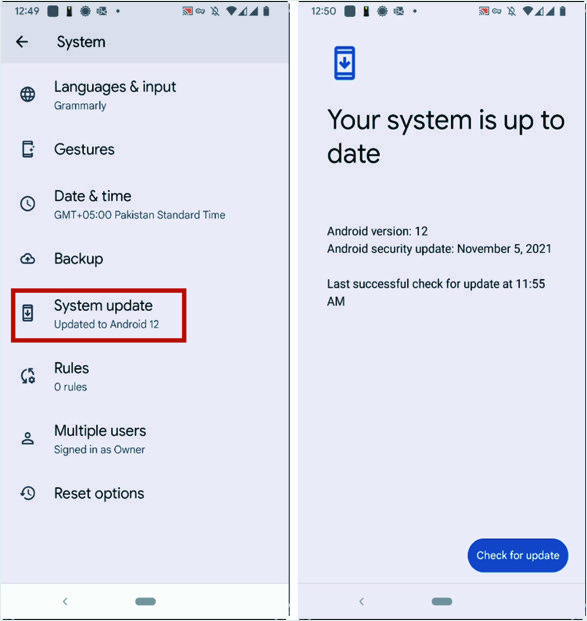
Androidでアプリの自動更新を無効にする
OSと同様に、自動アプリでも、開発者が頻繁に使用する機能を削除した場合など、問題が発生する可能性があります。 予期しない問題を回避するために、アプリの自動更新を無効にし、必要に応じて手動更新を行うことができます。
アプリの自動更新を無効にする
Androidのアプリの自動更新機能を無効にする別の手順があります。 「GooglePlay」はAndroid携帯のアプリを管理します。 したがって、「GooglePlay」設定で「アプリの自動更新」機能を使用できます。 次の手順では、「アプリの自動更新」機能が無効になります。
- 「GooglePlay」を開き、プロフィールアイコンをタップします。
- メニューリストが開き、「設定」をタップします。
- 「ネットワーク設定」をタッチしてリストを展開します。
- 「アプリの自動更新」をクリックして、3つのオプションを含むダイアログボックスを開きます。
- 「アプリを自動更新しない」オプションを選択し、「完了」をタップします。
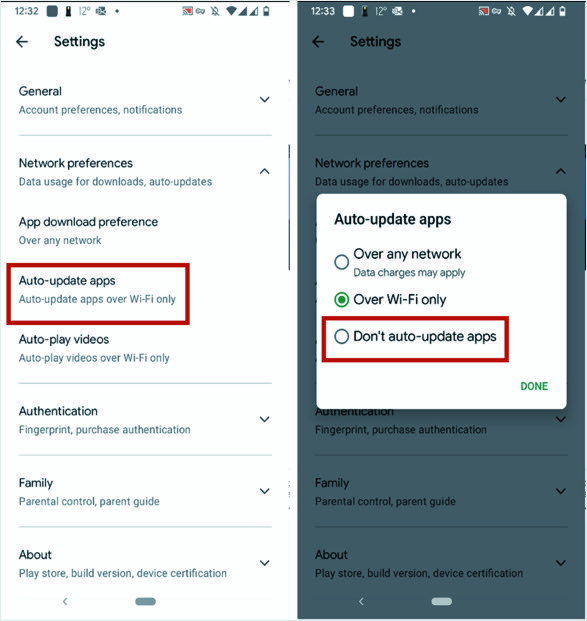
場合によっては、お金を節約するために、セルラーデータによるアプリの自動更新のみを停止したいことがあります。 この場合、「Wi-Fi経由のみ」オプションを選択して、更新がワイヤレスネットワーク経由でのみ行われ、セルラー接続では行われないようにすることができます。
Androidでアプリを手動で更新する方法は?
携帯電話で「アプリの自動更新」を無効にした後、アプリを手動で更新して最新の機能を利用できます。
- 「GooglePlay」を開き、プロフィールボタンをタッチします。
- リストから「アプリとデバイスの管理」をタップします。
- 次の画面には、[利用可能なアップデート]セクションでアプリのアップデートが利用可能かどうかが表示されます。
- 「すべて更新」をタッチすると、詳細を確認せずにすべてのアプリを更新できます。
- または、[詳細を表示]をタップして、アップデートが利用可能なすべてのアプリのリストを表示します。
- 選択した個々のアプリをもう一度更新するか、[すべて更新]ボタンを押してすべてのアプリを更新できます。